Το να γνωρίζετε ποιος χρησιμοποιεί το σύστημά σας Linux ή τύπου Unix είναι ένα θεμελιώδες μέρος της διαχείρισής του. Το να δείχνεις κάποιον μπορεί να θεωρείται αγενές, αλλά το να χρησιμοποιείς το δάχτυλό σου μπορεί να είναι ακόμα διαφωτιστικό.
Η εντολή δακτύλου σχεδόν σίγουρα δεν είναι εγκατεστημένη από προεπιλογή στη διανομή Linux σας. Απουσίαζε στις διανομές Ubuntu, Fedora και Manjaro που χρησιμοποιήθηκαν για την έρευνα αυτού του άρθρου. Έχουμε ήδη καλύψει την εντολή pinky, η οποία είναι η ελαφριά έκδοση του δακτύλου. Το pinky παρέχεται από προεπιλογή, αλλά αν θέλετε να χρησιμοποιήσετε το fingerYou, πρέπει να το εγκαταστήσετε.
Οι εντολές δάχτυλο και ροζ εκτελούν το ίδιο είδος εργασίας. Και οι δύο σου λένε κάποιες πληροφορίες σχετικά με τους τρέχοντες συνδεδεμένους χρήστες στο λειτουργικό σας σύστημα Linux ή τύπου Unix. Τα σύνολα πληροφοριών που παρέχει το καθένα είναι ελαφρώς διαφορετικά και το pinky έχει μερικές ακόμη επιλογές για να περικόψει σταδιακά τα κομμάτια που ίσως δεν θέλετε να δείτε.
Εάν θέλετε να ρυθμίσετε τη ρύθμιση του Linux ώστε να είναι περισσότερο “σαν Unix” από “όπως σε Linux”, ίσως να θέλετε να χρησιμοποιήσετε το δάχτυλο. Ίσως έχετε κληρονομήσει κάποια σενάρια που αναμένουν ότι το δάχτυλο θα είναι διαθέσιμο. Αλλά ανεξάρτητα από τον λόγο, αν αναγκάζεστε —ή απλώς προτιμάτε— να χρησιμοποιήσετε το δάχτυλο, δείτε πώς να το εγκαταστήσετε και να το χρησιμοποιήσετε.
Πίνακας περιεχομένων
Τοποθέτηση του δακτύλου
Μπορείτε να εγκαταστήσετε το δάχτυλο στο Ubuntu με αυτήν την εντολή:
sudo apt-get install finger

Για να εγκαταστήσετε το δάχτυλο στο Fedora, χρησιμοποιήστε αυτήν την εντολή:
sudo dnf install finger

Στο Manjaro πρέπει να εγκαταστήσετε το δάχτυλο από το Arch User Repository (AUR) και κατασκευάστε το από το πηγαίος κώδικας. Υπάρχουν εργαλεία για να το κάνετε αυτό για εσάς, επομένως είναι μια αυτοματοποιημένη διαδικασία. Αυτό είναι υπέροχο, αλλά σημαίνει ότι πρέπει να έχετε εγκατεστημένα αυτά τα εργαλεία στο σύστημά σας Manjaro, καθώς και ένα εργαλείο για την ανάκτηση και εγκατάσταση του δακτύλου από το AUR. Επομένως, θα πρέπει πρώτα να τα εγκαταστήσουμε.
Εάν δεν έχετε ήδη ένα κατάλληλο πρόγραμμα εγκατάστασης AUR στο σύστημά σας, το trizen είναι μια αξιοπρεπής επιλογή. Αυτή η εντολή θα την εγκαταστήσει.
sudo pacman -Syu trizen

Για να μπορέσουμε να χρησιμοποιήσουμε το trizen για να εγκαταστήσουμε το δάχτυλο για εμάς, πρέπει να εγκαταστήσουμε ορισμένα εργαλεία ανάπτυξης. Αυτά καλούνται αυτόματα από τα σενάρια εγκατάστασης και δημιουργίας που θα καλέσει το trizen για εγκατάσταση του δακτύλου στο σύστημά σας. Φυσικά, εάν έχετε εγκαταστήσει στοιχεία από το AUR στο παρελθόν ή εάν κάνετε οποιαδήποτε ανάπτυξη λογισμικού, πιθανότατα θα τα έχετε ήδη εγκαταστήσει.
Πρέπει να εγκαταστήσουμε το Βιβλιοθήκη GNU C. Το κάνουμε με αυτήν την εντολή:
sudo pacman -Syu glibc

Χρειαζόμαστε επίσης το GNU Binutils. Αυτά χρησιμοποιούνται από τον μεταγλωττιστή gcc:
sudo pacman -Syu binutils

Η διαδικασία εγκατάστασης χρησιμοποιεί επίσης το βοηθητικό πρόγραμμα ενημέρωσης κώδικα. Αυτή η εντολή θα την εγκαταστήσει:
sudo pacman -Syu patch

Το βοηθητικό πρόγραμμα make χρησιμοποιείται για τον έλεγχο του πραγματικού μεταγλώττιση και κατασκευή του δακτύλου από τον πηγαίο κώδικα. Εγκαταστήστε το με αυτήν την εντολή:
sudo pacman -Syu make

Και φυσικά, δεν θα επιτύχουμε καμία επιτυχία στη δημιουργία κάτι από πηγαίο κώδικα χωρίς μεταγλωττιστή. Θα χρειαστούμε σίγουρα gcc, το Συλλογή GNU Compiler. Αυτή η εντολή θα την εγκαταστήσει για εσάς:
sudo pacman -Syu gcc

Και τέλος, αφού πληρούνται οι εξαρτήσεις του build και το trizen είναι εγκατεστημένο, μπορούμε να εκδώσουμε την εντολή για την πραγματική εγκατάσταση του δακτύλου.
trizen -S netkit-bsd-finger

Καθώς η εγκατάσταση προχωρά, θα σας παρουσιαστούν διάφορες ερωτήσεις. Απλώς πατήστε “Enter” για να αποδεχτείτε τις προεπιλογές.
Χρησιμοποιώντας το δάχτυλο
Πληκτρολογώντας το δάχτυλο και πατώντας “Enter” προκαλεί το δάχτυλο να δημιουργήσει την προεπιλεγμένη έξοδο.
finger
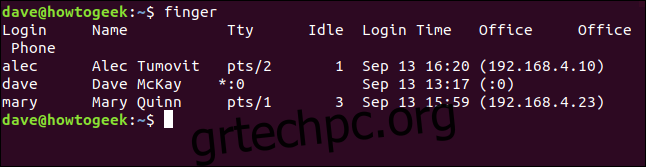
Εμφανίζει μια γραμμή πληροφοριών για καθένα από τα άτομα που είναι συνδεδεμένα. Οι στήλες είναι:
Είσοδος: Το όνομα λογαριασμού χρήστη του ατόμου που είναι συνδεδεμένο.
Όνομα: Το πλήρες όνομα του ατόμου, εάν αυτό είναι γνωστό στο σύστημα.
Tty: Ο τύπος του τερματικού στο οποίο είναι συνδεδεμένοι. Αυτό θα είναι συνήθως ένα pts (ψευδο-τηλετύπος). “:0” σημαίνει το φυσικό πληκτρολόγιο και την οθόνη που είναι συνδεδεμένα στον υπολογιστή.
Idle: Ο χρόνος αδράνειας του χρήστη. Εάν είναι μονοψήφιο, σημαίνει λεπτά. Εάν υπάρχει άνω και κάτω τελεία, σημαίνει ώρες και λεπτά, και εάν υπάρχει “d”, σημαίνει ημέρες και ώρες.
Ώρα σύνδεσης: Η ώρα σύνδεσης του ατόμου.
Γραφείο: Αυτό είναι ένα ιστορικό hangover. Χρησιμοποιήθηκε για την εμφάνιση του ονόματος ή του αριθμού του δωματίου στο οποίο εργαζόταν το άτομο. Αυτό είναι πολύ σπάνια ρυθμισμένο από root σήμερα. Αντίθετα, το δάχτυλο θα εμφανίσει τη διεύθυνση IP του μηχανήματος από το οποίο έχει συνδεθεί ο χρήστης. “:0” σημαίνει το φυσικό πληκτρολόγιο και την οθόνη που είναι συνδεδεμένα στον υπολογιστή.
Τηλέφωνο γραφείου: Αυτό είναι ένα άλλο παλαιού τύπου στοιχείο. Εάν το root δεν έχει καταγράψει τον αριθμό τηλεφώνου του γραφείου για ένα άτομο, θα εμφανίζεται ένα κενό.
Χρήση του δακτύλου με έναν χρήστη
Για να δείτε τα στοιχεία ενός ατόμου, περάστε το όνομα του λογαριασμού του στη γραμμή εντολών.
finger alec
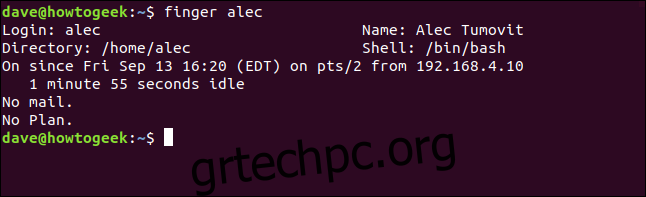
Όταν το δάχτυλο λειτουργεί σε έναν μόνο χρήστη, παρέχει μεγαλύτερη οθόνη. Λαμβάνουμε κάποιες πρόσθετες πληροφορίες.
Κατάλογος: Ο οικιακός κατάλογος του ατόμου.
Κέλυφος: Το κέλυφος που χρησιμοποιούν.
On Since: Η ώρα και η ημερομηνία σύνδεσης του χρήστη, από ποια tty και ποια διεύθυνση IP.
Αλληλογραφία: Εάν έχουν αλληλογραφία, αυτό εμφανίζεται. Εάν έχουν ελέγξει πρόσφατα την αλληλογραφία τους, εμφανίζεται η ώρα που την έλεγξαν. Ο Άλεκ δεν τον περιμένει αλληλογραφία.
Σχέδιο: Εάν ο χρήστης δημιουργήσει ένα αρχείο “.plan” και “.project” στον αρχικό του κατάλογο και βάλει ένα κομμάτι κειμένου μέσα σε αυτά που περιγράφει τι εργάζεται, τα περιεχόμενα αυτών των αρχείων θα εμφανίζονται εδώ. Αυτό είναι ένα σύστημα που χρησιμοποιείται πολύ σπάνια σήμερα. Μας λένε ότι ο Άλεκ δεν έχει σχέδιο. Αυτό δεν είναι κατηγορητήριο για τη στρατηγική σταδιοδρομίας του, σημαίνει ότι δεν μπήκε στον κόπο να ενημερώσει το αρχείο “.plan” του.
Εάν επαναλάβουμε αυτήν την εντολή, ρίξτε μια ματιά στη Mary, θα δούμε ότι ήταν επιμελής και έχει βάλει κάποιο περιγραφικό κείμενο στα αρχεία «.plan» και «.project».
finger mary
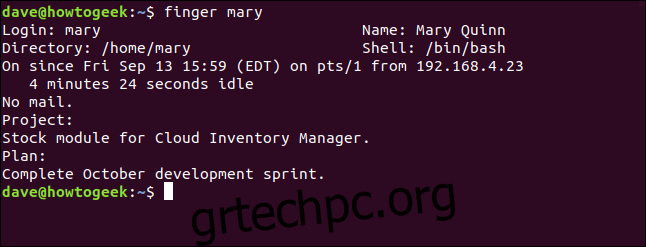
Χρήση του δακτύλου με πραγματικά ονόματα
Μπορείτε να χρησιμοποιήσετε το πραγματικό όνομα ενός ατόμου με το δάχτυλο . Εάν δεν μπορείτε να θυμηθείτε το όνομα του λογαριασμού τους, χρησιμοποιήστε το πραγματικό τους όνομα.
finger alec tumovit
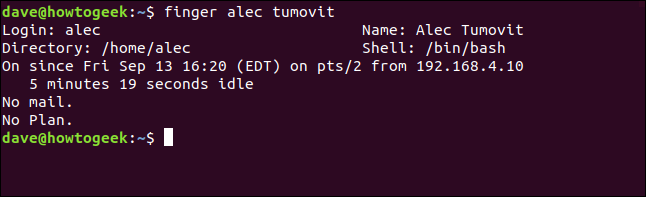
Ως μπόνους, μπορείτε να μάθετε το όνομα του λογαριασμού τους.
Παράλειψη των αρχείων .plan και .project
Εάν δεν θέλετε να βλέπετε τις περιλήψεις των αρχείων “.plan” και “.project”, χρησιμοποιήστε την επιλογή -p (χωρίς σχέδιο).
finger -p mary
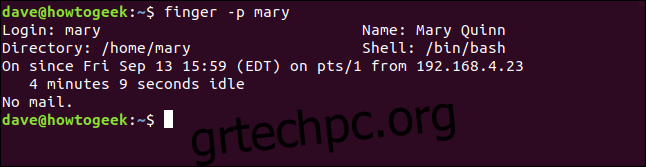
Παρόλο που η Mary έχει ενεργά αρχεία “.plan” και “.project”, το finger τα αγνοεί και δεν αναφέρει το περιεχόμενό τους.
Χρησιμοποιώντας την επιλογή Long Listing
Για να δείτε μια λίστα με όλους τους χρήστες στην οθόνη μεγάλης μορφής, χρησιμοποιήστε την επιλογή -l (μεγάλη μορφή).
finger -l

Αυτό κάνει τη λίστα με τα δάχτυλα όλων των συνδεδεμένων χρηστών στη μορφή μεγάλης οθόνης.
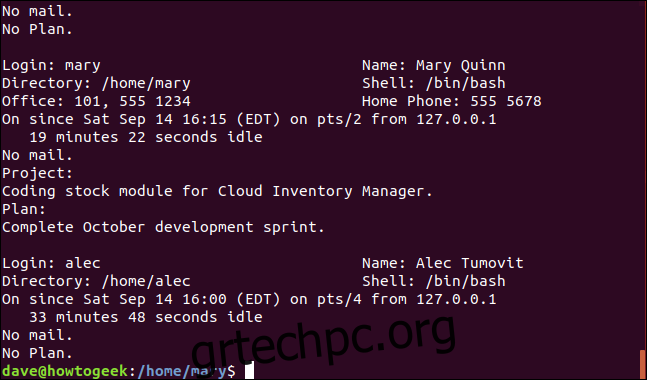
Σηκώστε το ροζ ή το δάχτυλό σας
Όπως συμβαίνει συχνά, το Linux σας δίνει επιλογές. Μπορείτε να χρησιμοποιήσετε το pinky ή μπορείτε να χρησιμοποιήσετε το δάχτυλο.
Η πραγματική διαφορά μεταξύ τους είναι η επιπλέον φινέτσα που έχει το pinky στο να σας επιτρέπει να είστε αρκετά λεπτομερείς στην αφαίρεση των δεδομένων που δεν σας ενδιαφέρουν. Και φυσικά είναι προεγκατεστημένο.

